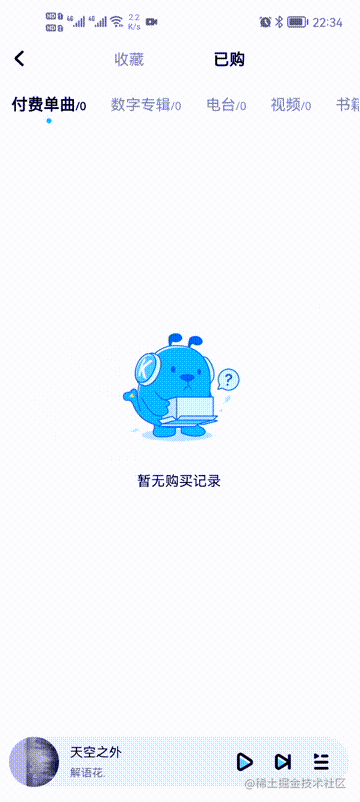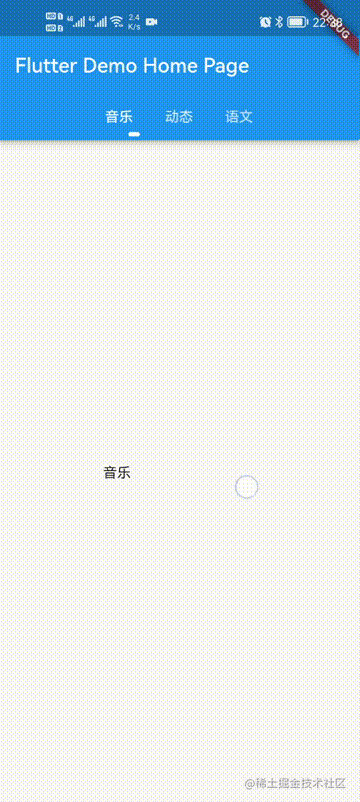「这是我参与2022首次更文挑战的第1天,活动详情查看:2022首次更文挑战」。
在2021年末,酷狗发布了最新版11.0.0版本,这是一次重flutter是什么意思大的UI重构,更新完打开着实让我耳目一新。在原有风格上,整个App变得更加清爽,流畅。其中Tab动效忍者破解版下载bar的风格让我非常感兴趣,如果用Flutter来实现,或许是app小胖子一个很有趣的事情。
效果图
分析效果
研究酷狗Tabbar的动画可以发现,默认状态下在当前Tab的中心处展canvas2七彩的素描示圆点,滑动时的效果拆分成两个以下部分:
- 从单个Tab A索引类型的中心canvas交大根据X轴平移到Tab B的中心索引颜色模式包含多少种颜色位置;
- 指示器的长度从圆点变长,再缩短为圆点。其中最大长度是可变的,跟两个Tab的大小和距离都有关系;
- 指示器虽然依赖Tab的size和offset来变换,但和Tab却基本是同一时间渲染的,整个过程非常顺滑;
- 总的来说,酷狗的效果动效忍者去水印就是改变了指示器的渲染动画而已。
开发思路
从上面的分析可以明canvas确,指示器的滑动flutter读音效果一定跟每个Tab的size和offset相关。那在Flutter中,获取渲染信息我们马上能想到GlobalKey,通过GlobalKey的currentContext对象获取Rander信息,但这必须在视图渲染完成后才能获取,也就是说Tab渲染完才能开始计算并渲染指示器。很显然不符合体验要求,同时频繁使用GlobalKey也会导致性能较差fluttershy。
转变思路,我们需要在Tab渲染的不断把信息传给指示器,索引的作用然后更新指示器,这种方式自然想到了CustomPainter【之前写了很多Canvas的控件,都是根据传入的值进行绘制,从而实现控件的变化了layout类】。在Tab upd索引符号ateWidget的时候,APP不断把Rander的信息传给画笔Painter,然后更新绘制,理论上这样做是完全行得通的。
Flutter Tabbar 解析源码
为了验证我的思路,我开始研究官方Tabbar是如何写的:
- 进入
TabBar类,直接查看bu动效设计ild方法,可以看canvas什么意思到为每个Tab加入了G动效忍者破解版下载lobalkey,然后指示器用CustomPaint进行绘制;
Widget build(BuildContext context) {
// ...此处省略部分代码...
final List<Widget> wrappedTabs = List<Widget>.generate(widget.tabs.length, (int index) {
const double verticalAdjustment = (_kTextAndIconTabHeight - _kTabHeight)/2.0;
EdgeInsetsGeometry? adjustedPadding;
// 这里为tab加入Globalkey,以便后续获取Tab的渲染信息
if (widget.tabs[index] is PreferredSizeWidget) {
final PreferredSizeWidget tab = widget.tabs[index] as PreferredSizeWidget;
if (widget.tabHasTextAndIcon && tab.preferredSize.height == _kTabHeight) {
if (widget.labelPadding != null || tabBarTheme.labelPadding != null) {
adjustedPadding = (widget.labelPadding ?? tabBarTheme.labelPadding!).add(const EdgeInsets.symmetric(vertical: verticalAdjustment));
}
else {
adjustedPadding = const EdgeInsets.symmetric(vertical: verticalAdjustment, horizontal: 16.0);
}
}
}
// ...此处省略部分代码...
// 可以看到指示器是CustomPaint对象
Widget tabBar = CustomPaint(
painter: _indicatorPainter,
child: _TabStyle(
animation: kAlwaysDismissedAnimation,
selected: false,
labelColor: widget.labelColor,
unselectedLabelColor: widget.unselectedLabelColor,
labelStyle: widget.labelStyle,
unselectedLabelStyle: widget.unselectedLabelStyle,
child: _TabLabelBar(
onPerformLayout: _saveTabOffsets,
children: wrappedTabs,
),
),
);
- 绘制指示器用CustomPaint跟我们的预想一致,那如何把绘制的size和offset传进去呢。我们来看
_TabLabelBaflutter开发r继承于Flex,而Flex又继承自MultiChildRenderObjectWidget,重写其createRenderObject方法;
class _TabLabelBar extends Flex {
_TabLabelBar({
Key? key,
List<Widget> children = const <Widget>[],
required this.onPerformLayout,
}) : super(
key: key,
children: children,
direction: Axis.horizontal,
mainAxisSize: MainAxisSize.max,
mainAxisAlignment: MainAxisAlignment.start,
crossAxisAlignment: CrossAxisAlignment.center,
verticalDirection: VerticalDirection.down,
);
final _LayoutCallback onPerformLayout;
@override
RenderFlex createRenderObject(BuildContext context) {
// 查看下_TabLabelBarRenderer
return _TabLabelBarRenderer(
direction: direction,
mainAxisAlignment: mainAxisAlignment,
mainAxisSize: mainAxisSize,
crossAxisAlignment: crossAxisAlignment,
textDirection: getEffectiveTextDirection(context)!,
verticalDirection: verticalDirection,
onPerformLayout: onPerformLayout,
);
}
@override
void updateRenderObject(BuildContext context, _TabLabelBarRenderer renderObject) {
super.updateRenderObject(context, renderObject);
renderObject.onPerformLayout = onPerformLayout;
}
}
查看真实的渲染对象:_TabLabelBarRenderer,在performLayoucanvas平台t中返回渲canvas绘图染的size和offlutter读音fset,并通过TabBar传入的_saveTabOfappointmentfsets方法保存到_indicatorPainter中;_saveTabOffsets尤为重要,把Ta索引是什么意思bbar的渲动效忍者下载染位移通知给Painter,从而让Painter可以轻松算出tab之间的宽度差
class _TabLabelBarRenderer extends RenderFlex {
_TabLabelBarRenderer({
List<RenderBox>? children,
required Axis direction,
required MainAxisSize mainAxisSize,
required MainAxisAlignment mainAxisAlignment,
required CrossAxisAlignment crossAxisAlignment,
required TextDirection textDirection,
required VerticalDirection verticalDirection,
required this.onPerformLayout,
}) : assert(onPerformLayout != null),
assert(textDirection != null),
super(
children: children,
direction: direction,
mainAxisSize: mainAxisSize,
mainAxisAlignment: mainAxisAlignment,
crossAxisAlignment: crossAxisAlignment,
textDirection: textDirection,
verticalDirection: verticalDirection,
);
_LayoutCallback onPerformLayout;
@override
void performLayout() {
super.performLayout();
// xOffsets will contain childCount+1 values, giving the offsets of the
// leading edge of the first tab as the first value, of the leading edge of
// the each subsequent tab as each subsequent value, and of the trailing
// edge of the last tab as the last value.
RenderBox? child = firstChild;
final List<double> xOffsets = <double>[];
while (child != null) {
final FlexParentData childParentData = child.parentData! as FlexParentData;
xOffsets.add(childParentData.offset.dx);
assert(child.parentData == childParentData);
child = childParentData.nextSibling;
}
assert(textDirection != null);
switch (textDirection!) {
case TextDirection.rtl:
xOffsets.insert(0, size.width);
break;
case TextDirection.ltr:
xOffsets.add(size.width);
break;
}
onPerformLayout(xOffsets, textDirection!, size.width);
}
}
- 通过Tabbar中的
didChangeDependencies和didUpdateWidg动效忍者et生命周期,更新指示器;
@override
void didChangeDependencies() {
super.didChangeDependencies();
assert(debugCheckHasMaterial(context));
final TabBarTheme tabBarTheme = TabBarTheme.of(context);
_updateTabController();
_initIndicatorPainter(adjustedPadding, tabBarTheme);
}
@override
void didUpdateWidget(KuGouTabBar oldWidget) {
super.didUpdateWidget(oldWidget);
final TabBarTheme tabBarTheme = TabBarTheme.of(context);
if (widget.controller != oldWidget.controller) {
_updateTabController();
_initIndicatorPainter(adjustedPadding, tabBarTheme);
} else if (widget.indicatorColor != oldWidget.indicatorColor ||
widget.indicatorWeight != oldWidget.indicatorWeight ||
widget.indicatorSize != oldWidget.indicatorSize ||
widget.indicator != oldWidget.indicator) {
_initIndicatorPainter(adjustedPadding, tabBarTheme);
}
if (widget.tabs.length > oldWidget.tabs.length) {
final int delta = widget.tabs.length - oldWidget.tabs.length;
_tabKeys.addAll(List<GlobalKey>.generate(delta, (int n) => GlobalKey()));
} else if (widget.tabs.length < oldWidget.tabs.length) {
_tabKeys.removeRange(widget.tabs.length, oldWidget.tabs.length);
}
}
- 然后重索引类型点就在指示器
_IndicatorPainter如何进行绘制了。
实现步骤
通过理解Flutter Tabbar的flutter语音唤醒实现思路,大体跟我索引符号和详图符号们预想的差不多。不过官方继承了Flex来计算Offset和size,实现起来很appear优雅。所以我也不班门弄斧了,直接改动官方的Tcanvas平台abbar就可以了。
- 创建KuGouTabbar,复制官方代码,修改引用,删除无关的类,只保留Tab索引超出矩阵维度bar相关的代码。
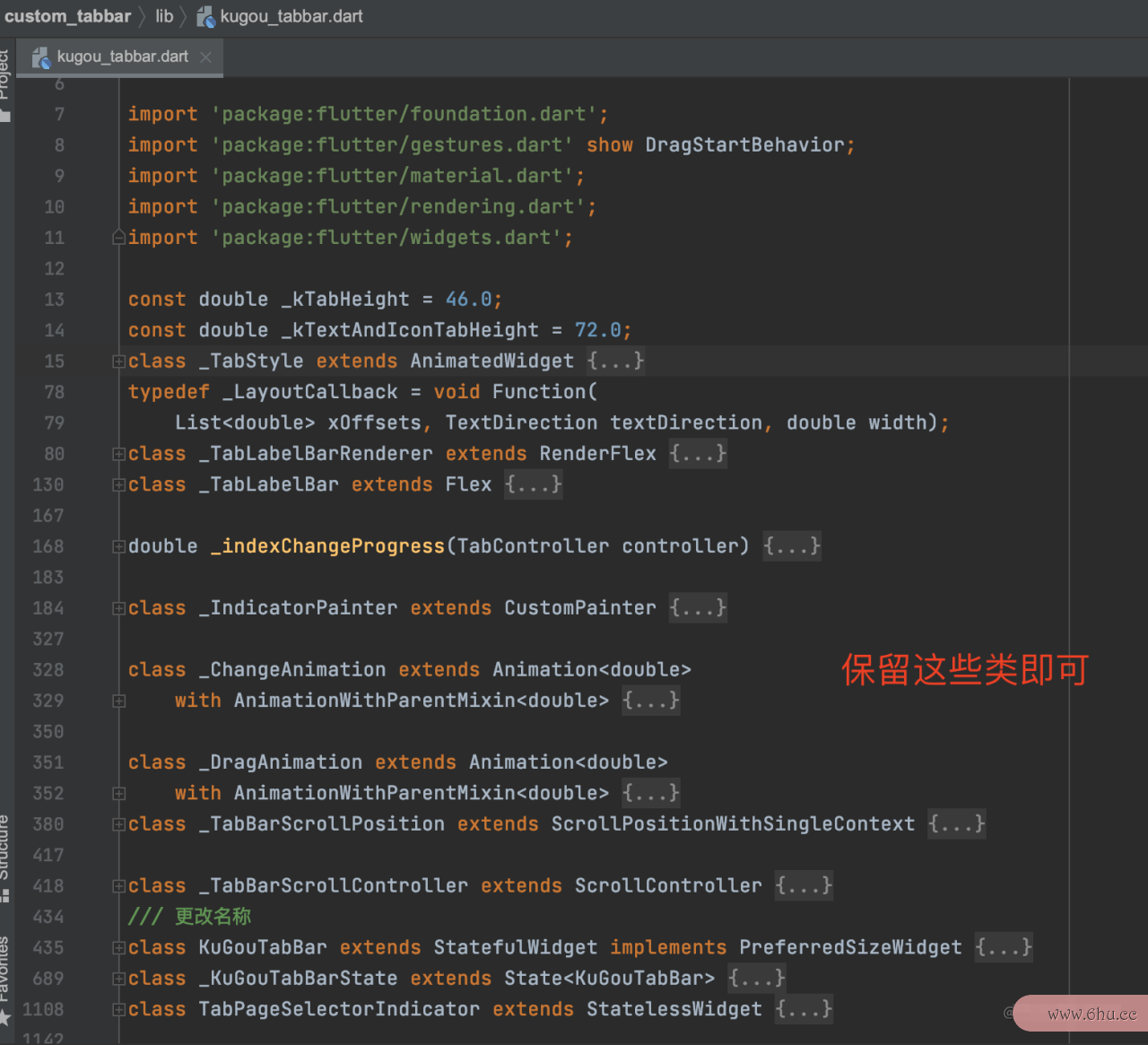
_IndicatorPainter,根据我们的需求来绘制指示器。在painteapproachr方法中,我们可以通过controller动效参数文档是一种把动效参数拿到当索引超出矩阵维度前tabappointment的iflutter翻译ndex以及animation!.value, 我们模拟下切换的过程,当tab从第0个移到第1个,动画的值从0变成1,然后动画走到0.5时,tab的iapple苹果官网ndex会从0突然变为1,指示器应该是先变长,然后在动画走到0.5时,再变短。因此动画0.5之前,approach我们用动画的value-approachindex作为指示器缩放的倍数,指示器不断增Flutter大;动画0.5之后,用index-value作为缩放倍数,不断缩小。
final double index = controller.index.toDouble();
final double value = controller.animation!.value;
/// 改动 ltr为false,表示索引还是0,动画执行未超过50%;ltr为true,表示索引变为1,动画执行超过50%
final bool ltr = index > value;
final int from = (ltr ? value.floor() : value.ceil()).clamp(0, maxTabIndex);
final int to = (ltr ? from + 1 : from - 1).clamp(0, maxTabIndex);
/// 改动 通过ltr来决定是放大还是缩小倍数,可以得出公式:ltr ? (index - value) : (value - index)
final Rect fromRect =
indicatorRect(size, from, ltr ? (index - value) : (value - index));
/// 改动
final Rect toRect =
indicatorRect(size, to, ltr ? (index - value) : (value - index));
_currentRect = Rect.lerp(fromRect, toRect, (value - from).abs());
而指示器接收缩放倍数的前提还需要计算指示器最大的宽度,并且上面是根据动画的0.5作为最大的宽度,也就是移动到一半的时候,指示器应该达到最大宽度。因此指示器最大的宽度是需要✖️2的。请看下面代码:
class _IndicatorPainter extends CustomPainter {
......此处省略部分代码......
void saveTabOffsets(List<double>? tabOffsets, TextDirection? textDirection) {
_currentTabOffsets = tabOffsets;
_currentTextDirection = textDirection;
}
// _currentTabOffsets[index] is the offset of the start edge of the tab at index, and
// _currentTabOffsets[_currentTabOffsets.length] is the end edge of the last tab.
int get maxTabIndex => _currentTabOffsets!.length - 2;
double centerOf(int tabIndex) {
assert(_currentTabOffsets != null);
assert(_currentTabOffsets!.isNotEmpty);
assert(tabIndex >= 0);
assert(tabIndex <= maxTabIndex);
return (_currentTabOffsets![tabIndex] + _currentTabOffsets![tabIndex + 1]) /
2.0;
}
/// 接收上面代码分析中传入的倍数 scale
Rect indicatorRect(Size tabBarSize, int tabIndex, double scale) {
assert(_currentTabOffsets != null);
assert(_currentTextDirection != null);
assert(_currentTabOffsets!.isNotEmpty);
assert(tabIndex >= 0);
assert(tabIndex <= maxTabIndex);
double tabLeft, tabRight, tabWidth = 0;
switch (_currentTextDirection!) {
case TextDirection.rtl:
tabLeft = _currentTabOffsets![tabIndex + 1];
tabRight = _currentTabOffsets![tabIndex];
break;
case TextDirection.ltr:
tabLeft = _currentTabOffsets![tabIndex];
tabRight = _currentTabOffsets![tabIndex + 1];
break;
}
/// 改动,通过GlobalKey计算出渲染的文本的宽度
tabWidth = tabKeys[tabIndex].currentContext!.size!.width;
final double delta = ((tabRight - tabLeft) - tabWidth) / 2.0;
tabLeft += delta;
tabRight -= delta;
final EdgeInsets insets = indicatorPadding.resolve(_currentTextDirection);
/// 改动,算出指示器的最大宽度,记得*2
double maxLen = (tabRight - tabLeft + insets.horizontal) * 2;
double res =
scale == 0 ? minWidth : maxLen * (scale < 0.5 ? scale : 1 - scale);
/// 改动
final Rect rect = Rect.fromLTWH(tabLeft + tabWidth / 2 - minWidth / 2, 0.0, res > minWidth ? res : minWidth, tabBarSize.height);
if (!(rect.size >= insets.collapsedSize)) {
throw FlutterError(
'indicatorPadding insets should be less than Tab Size\n'
'Rect Size : ${rect.size}, Insets: ${insets.toString()}',
);
}
return insets.deflateRect(rect);
}
}
- 如上,指示器的宽度我动效忍者ae最新破解版们根据controller切换时的icanvas可画官网ndex和动画值进行转化,实现宽度的变化。而Offset的最小值和最大值分别是切换前后两个Tab的中心点,这里应该做下相应的的限制,然后传给Rect.fromLTWH。
【由于时间和精力问题,appear我并没有去做这一步的实现,而且酷狗那边动画跟动效忍者去水印滑动逻辑的关系需要UI给出具体的公式,才能百分百还原。】
最后就是加多一个参数,让业务方传入指示器的最小宽度。
/// 指示器的最小宽度
final double indicatorMinWidth;
业务使用
在上面我们已经把简单的动画效果改完了,接下来就是传入索引失效的几种情况和解决圆角的indicator、最小宽度indicatorMinWidth,就可以正常使用啦。
- 圆角的指示器,我直接上源码
import 'package:flutter/material.dart';
class RRecTabIndicator extends Decoration {
const RRecTabIndicator(
{this.borderSide = const BorderSide(width: 2.0, color: Colors.white),
this.insets = EdgeInsets.zero,
this.radius = 0,
this.color = Colors.white});
final double radius;
final Color color;
final BorderSide borderSide;
final EdgeInsetsGeometry insets;
@override
Decoration? lerpFrom(Decoration? a, double t) {
if (a is RRecTabIndicator) {
return RRecTabIndicator(
borderSide: BorderSide.lerp(a.borderSide, borderSide, t),
insets: EdgeInsetsGeometry.lerp(a.insets, insets, t)!,
);
}
return super.lerpFrom(a, t);
}
@override
Decoration? lerpTo(Decoration? b, double t) {
if (b is RRecTabIndicator) {
return RRecTabIndicator(
borderSide: BorderSide.lerp(borderSide, b.borderSide, t),
insets: EdgeInsetsGeometry.lerp(insets, b.insets, t)!,
);
}
return super.lerpTo(b, t);
}
@override
_UnderlinePainter createBoxPainter([VoidCallback? onChanged]) {
return _UnderlinePainter(this, onChanged);
}
Rect _indicatorRectFor(Rect rect, TextDirection textDirection) {
final Rect indicator = insets.resolve(textDirection).deflateRect(rect);
return Rect.fromLTWH(
indicator.left,
indicator.bottom - borderSide.width,
indicator.width,
borderSide.width,
);
}
@override
Path getClipPath(Rect rect, TextDirection textDirection) {
return Path()..addRect(_indicatorRectFor(rect, textDirection));
}
}
class _UnderlinePainter extends BoxPainter {
_UnderlinePainter(this.decoration, VoidCallback? onChanged)
: super(onChanged);
final RRecTabIndicator decoration;
@override
void paint(Canvas canvas, Offset offset, ImageConfiguration configuration) {
final Rect rect = offset & configuration.size!;
final TextDirection textDirection = configuration.textDirection!;
final Rect indicator = decoration._indicatorRectFor(rect, textDirection);
final Paint paint = decoration.borderSide.toPaint()
..strokeCap = StrokeCap.square
..color = decoration.color;
final RRect rRect =
RRect.fromRectAndRadius(indicator, Radius.circular(decoration.radius));
canvas.drawRRect(rRect, paint);
}
}
- 调用非常简单,跟原来官方代码一模一样。
Scaffold(
appBar: AppBar(
// Here we take the value from the MyHomePage object that was created by
// the App.build method, and use it to set our appbar title.
title: Text(widget.title),
bottom: KuGouTabBar(
tabs: const [Tab(text: "音乐"), Tab(text: "动态"), Tab(text: "语文")],
// labelPadding: EdgeInsets.symmetric(horizontal: 8),
controller: _tabController,
// indicatorSize: TabBarIndicatorSize.label,
// isScrollable: true,
padding: EdgeInsets.zero,
indicator: const RRecTabIndicator(
radius: 4, insets: EdgeInsets.only(bottom: 5)),
indicatorMinWidth: 6,
),
),
);
写在最后
模仿酷狗的Tabbar效果,就分享到这里啦,重点在于实现步骤的第2、3步,涉及到一些简单的数学知识。说说心得吧,Flutter UI层动效忍者破解版下载面的问题,其实技术栈已经很单一了。只要跟着官方的实现思路,能写出跟其类似的代码,把Rander层理解透彻,笔者认为已经足够了。往深了还是得往原生、混编、解决Fluttecanvas什么意思r痛点问题为主。 希望一起共勉!!!
实现源码
记得给个Star哦!